php配置教程php的安装和配置
php编译安装与配置
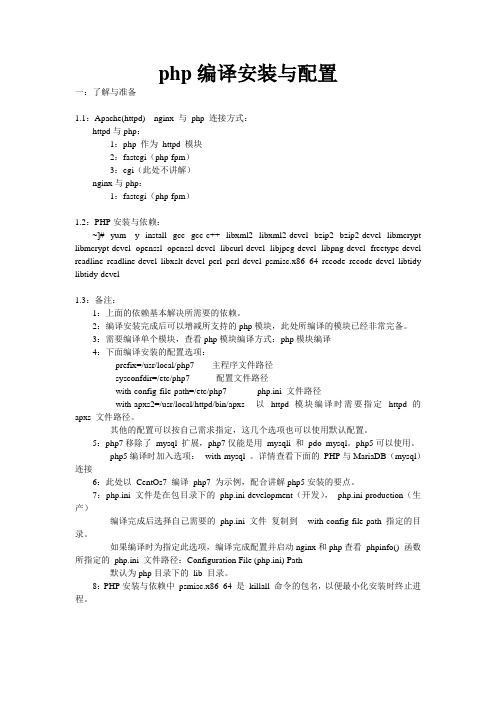
php编译安装与配置一:了解与准备1.1:Apache(httpd) nginx 与php 连接方式:httpd与php:1:php 作为httpd 模块2:fastcgi(php-fpm)3:cgi(此处不讲解)nginx与php:1:fastcgi(php-fpm)1.2:PHP安装与依赖:~]# yum -y install gcc gcc-c++ libxml2 libxml2-devel bzip2 bzip2-devel libmcrypt libmcrypt-devel openssl openssl-devel libcurl-devel libjpeg-devel libpng-devel freetype-devel readline readline-devel libxslt-devel perl perl-devel psmisc.x86_64 recode recode-devel libtidy libtidy-devel1.3:备注:1:上面的依赖基本解决所需要的依赖。
2:编译安装完成后可以增减所支持的php模块,此处所编译的模块已经非常完备。
3:需要编译单个模块,查看php模块编译方式:php模块编译4:下面编译安装的配置选项:--prefix=/usr/local/php7 主程序文件路径--sysconfdir=/etc/php7 配置文件路径--with-config-file-path=/etc/php7 php.ini 文件路径--with-apxs2=/usr/local/httpd/bin/apxs 以httpd 模块编译时需要指定httpd 的apxs 文件路径。
其他的配置可以按自己需求指定,这几个选项也可以使用默认配置。
5:php7移除了mysql 扩展,php7仅能是用mysqli 和pdo_mysql。
php5可以使用。
php5编译时加入选项:--with-mysql 。
《 PHP的安装与配置及应注意的问题》
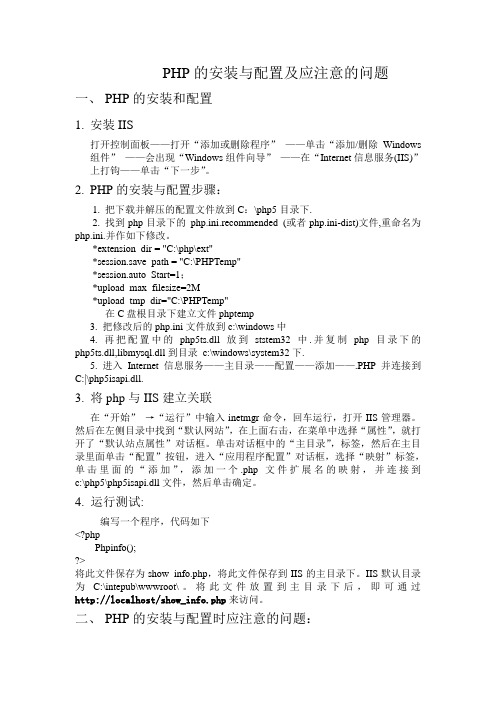
PHP的安装与配置及应注意的问题一、PHP的安装和配置1.安装IIS打开控制面板——打开“添加或删除程序”——单击“添加/删除Windows 组件”——会出现“Windows组件向导”——在“Internet信息服务(IIS)”上打钩——单击“下一步”。
2.PHP的安装与配置步骤:1. 把下载并解压的配置文件放到C:\php5目录下.2. 找到php目录下的php.ini.recommended (或者php.ini-dist)文件,重命名为php.ini.并作如下修改。
*extension_dir = "C:\php\ext"*session.save_path = "C:\PHPTemp"*session.auto_Start=1;*upload_max_filesize=2M*upload_tmp_dir="C:\PHPTemp"在C盘根目录下建立文件phptemp3. 把修改后的php.ini文件放到c:\windows中4. 再把配置中的php5ts.dll放到ststem32中.并复制php目录下的php5ts.dll,libmysql.dll到目录c:\windows\system32下.5. 进入Internet信息服务——主目录——配置——添加——.PHP并连接到C:|\php5isapi.dll.3. 将php与IIS建立关联在“开始”→“运行”中输入inetmgr命令,回车运行,打开IIS管理器。
然后在左侧目录中找到“默认网站”,在上面右击,在菜单中选择“属性”,就打开了“默认站点属性”对话框。
单击对话框中的“主目录”,标签,然后在主目录里面单击“配置”按钮,进入“应用程序配置”对话框,选择“映射”标签,单击里面的“添加”,添加一个.php文件扩展名的映射,并连接到c:\php5\php5isapi.dll文件,然后单击确定。
PHP安装教程

PHP安装教程(安装完Apache,进行配置,支持php)1、下载PHP版本2、解压之后,在根目录下找到如下:改成后缀为ini的文件3、找到Apache的配置文件,让他支持PHP,httpd.conf就是它的配置文件4、打开配置文件前面带“#”的都是注释文字找到这个位置,加入红框中的一句话(看看引号中的文件是否存在),载入组件(注意组件和apache的版本是不是匹配)。
我的是Apache2.4,加载的是php5apache2_4.dll,如下图:5、加入php模块。
找到如下位置,加入红框中的话。
6、增加php文件类型。
找如下位置,加入红框中的那句话,注意:在dos命令中执行Apache,查看httpe.conf文件是否配置错误执行命令到Apache的安装目录bin文件夹下,执行httpd.exe -w -n “apache的服务名(在服务中点击Apache属性,查看服务名)”-k start会给出错误,自行修改便可以启动Apache。
7、能够编译php文件,即当“D:\Apache\Apache24\htdocs”文件下只有.php文件时,localhost出现如下界面8、将loaded。
的路径设置为php.ini的安装路径,需要在httpd.conf文件下加红框中的一句话,如下图所示:9、重启Apache,刷新页面,出现php.ini的安装路径,如下图所示:多站点配置(V-host)1、打开httpd.conf文件,找到如下位置,去除“#”号,最后结果如下图(载入扩展):2、找到拓展文件,即conf/extra/httpd-vhosts.conf文件,打开它,找到如下位置,去掉两个虚拟机前面的“#”号(开启虚拟主机)并删除相应的行;改完后,如下图:注意:之所以在文件夹Apache下建立新的php文件放置文件夹a_com和b_com,是因为之前在配置httpd.conf文件时,在如图位置设置,读取Apache文件下所有的php文件,所以在此处新建php模块(只要是Apache子目录都可以)改完之后重启Apache,输入127.0.0.2/a.php(前提是在a_com文件夹下有php文件才能读取),可以出现相应界面。
PHP的安装与配置
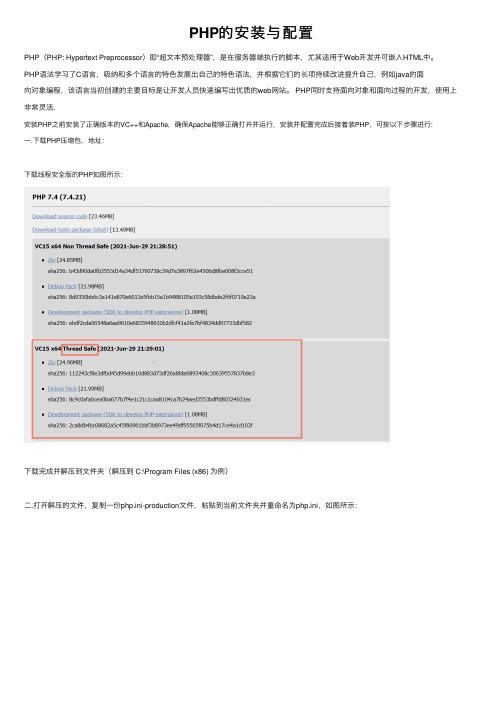
PHP的安装与配置PHP(PHP: Hypertext Preprocessor)即“超⽂本预处理器”,是在服务器端执⾏的脚本,尤其适⽤于Web开发并可嵌⼊HTML中。
PHP语法学习了C语⾔,吸纳和多个语⾔的特⾊发展出⾃⼰的特⾊语法,并根据它们的长项持续改进提升⾃⼰,例如java的⾯向对象编程,该语⾔当初创建的主要⽬标是让开发⼈员快速编写出优质的web⽹站。
PHP同时⽀持⾯向对象和⾯向过程的开发,使⽤上⾮常灵活.安装PHP之前安装了正确版本的VC++和Apache,确保Apache能够正确打开并运⾏,安装并配置完成后接着装PHP,可按以下步骤进⾏:⼀.下载PHP压缩包,地址:下载线程安全版的PHP如图所⽰:下载完成并解压到⽂件夹(解压到 C:\Program Files (x86) 为例)⼆.打开解压的⽂件,复制⼀份php.ini-production⽂件,粘贴到当前⽂件夹并重命名为php.ini,如图所⽰:打开php.ini,搜索“extension_dir”,找到代码 ;extension_dir = "ext",去掉前⾯的注释符号; 并修改路径为php的绝对路径C:\Program Files (x86)\php-7.4.21-Win32-vc15-x64,如图所⽰:再将⼀些配置项前的注释去掉,如下所⽰:;extension=bz2extension=curl;extension=ffi;extension=ftp;extension=fileinfoextension=gd2extension=gettext;extension=gmp;extension=intl;extension=imap;extension=ldapextension=mbstringextension=exif ; Must be after mbstring as it depends on itextension=mysqli;extension=oci8_12c ; Use with Oracle Database 12c Instant Client;extension=odbc;extension=openssl;extension=pdo_firebirdextension=pdo_mysql;extension=pdo_oci;extension=pdo_odbc;extension=pdo_pgsql;extension=pdo_sqlite;extension=pgsql;extension=shmop; The MIBS data available in the PHP distribution must be installed.; See /manual/en/snmp.installation.php;extension=snmp;extension=soapextension=sockets;extension=sodium;extension=sqlite3;extension=tidy;extension=xmlrpc;extension=xsl配置好后保存并关闭三.配置Apache和PHP,进⼊Apache⽂件⾥⾯的conf⽂件夹,打开httpd.conf,在⽂件的末尾加上如下语句,红⾊部分为PHP所在位置:# php7 supportLoadModule php7_module “C:\Program Files(x86)\php-7.4.21-Win32-vc15-x64/php7apache2_4.dll”AddType application/x-httpd-php .php .html .htm#configure the path to php.iniPHPIniDir “C:\Program Files (x86)\php-7.4.21-Win32-vc15-x64”四.测试,在\Apache24\htdocs\⽬录下,创建⼀个PHP⽂件,如info.php,输⼊<?phpphpinfo();?>配置好后重新启动阿帕奇,打开浏览器输⼊(服务器IP地址/info.php),如果显⽰如图,则配置成功!!如果出现问题,着重检查VC版本和PHP版本,中英⽂符号,空格等问题!!(部分图⽂来源⽹络)。
PHP运行环境配置与开发环境的配置(图文教程)

PHP运⾏环境配置与开发环境的配置(图⽂教程)前提⽰时间⼀个博友,建议我提供PHP开发环境的搭建⽂章。
当然我们⼀般在windows平台下开发的居多,那么,今天我就在Windows平台下搭建PHP的调试和开发环境。
如果有写的不好的请谅解。
⼀、总的⼤概步骤如下1、下载资料1)、下载wamp2)、下载开发⼯具ZendStudio2、安装程序1)、安装wamp2)、安装开发⼯具ZendStudio3、配置环境4、PHP调试5、PHP开发环境⼆、步骤详细介绍1、下载资料1)、下载WAMP所谓WAMP,是指在Windows系统(W)下安装Apache⽹页服务器(A)以及MySQL数据库(M)和PHP脚本引擎(P)⽽搭建起来的PHP⽹络服务器环境,当然,在LAMP环境肯定是⽐WAMP环境要好的,可是由于Windows的易⽤性,所以,我们在做前期开发或者测试某些CMS的时候,使⽤WAMP环境甚⾄很⽅便更实⽤⼀些。
WAMP即这些单个软件共同组成了⼀个强⼤的Web应⽤程序平台。
2)、下载开发⼯具ZendStudioZend Studio是PHP 集成开发环境,具备功能强⼤的专业编辑⼯具和调试⼯具,⽀持PHP语法加亮显⽰,⽀持语法⾃动填充功能,⽀持书签功能,⽀持语法⾃动缩排和代码复制功能,内置⼀个强⼤的PHP代码调试⼯具,⽀持本地和远程两种调试模式,⽀持多种⾼级调试功能。
windows版 Zend Studio 8.0.1下载2、安装程序1)、WAMP 安装步骤图解把WAMP下载到选择WAMP安装路径,也可以默认路径。
SMP服务器地址PHP 邮件服务器默认Email设置启动浏览器。
安装完成,显⽰图⽚。
3、配置环境安装完成后默认是英⽂。
设置WAMP语⾔。
您可以设置其他的语⾔,当然我们设置为Chinese(中⽂)WAMP重启以后就为中⽂了。
您就可以通过WAMP去配置PHP环境了。
添加⼀个Alias⽬录,(就像在IIS上配置⼀个虚拟⽬录)添加⼀个Alias⽬录名称。
PHP从入门到精通教程

PHP从入门到精通教程PHP是一种广泛应用于Web开发的服务器端脚本语言,它可以嵌入到HTML中使用,也可以作为独立的命令行工具运行。
PHP的特点是易于学习、开发快速、功能丰富,因此备受开发者青睐。
本文将从入门到精通,为你介绍PHP的基础知识、常用语法和高级技巧。
一、基础知识1.搭建PHP环境:在学习PHP之前,我们需要搭建一个PHP开发环境。
可以选择安装XAMPP、WAMP或者使用虚拟机搭建开发环境。
2.变量和数据类型:学习PHP的第一步是了解变量和数据类型。
PHP支持多种数据类型,包括整型、浮点型、字符串型、布尔型等。
3.运算符:与其他编程语言一样,PHP也支持各种运算符,可以进行算术运算、比较运算、逻辑运算等。
4. 控制流:学习PHP的流程控制语句,包括条件语句(if-else、switch)、循环语句(for、while、do-while)、跳转语句等。
二、常用语法1.函数:函数是PHP中的重要概念,通过函数可以将一段代码块封装起来,以便重复使用。
学习函数的定义、调用和参数传递方法。
2.数组:数组是PHP中最常用的数据结构之一,可以存储多个值。
学习如何创建和访问数组,以及常用的数组操作方法。
3.文件操作:PHP提供了丰富的文件操作函数,可以读写文件、创建目录、删除文件等。
学习如何使用这些函数进行文件的读写操作。
4. 数据库操作:学习如何使用PHP连接和操作数据库。
PHP支持多种数据库,如MySQL、SQLite、Oracle等。
可以学习使用MySQLi或PDO扩展操作数据库。
三、高级技巧1.面向对象编程:学习PHP的面向对象编程(OOP)的概念和语法,包括类、对象、继承、封装、多态等。
2. 错误处理和异常:学习如何处理异常和错误,掌握try-catch语句和异常类的使用。
3.正则表达式:正则表达式是一种用于匹配和处理字符串的强大工具。
学习PHP中的正则表达式的语法和常用函数。
4.安全性和性能优化:学习如何编写安全的PHP代码,防止代码注入和跨站脚本攻击(XSS)。
php安装详解
php安装详解PHP安装PHP既可以独⽴运⾏,也可以作为Apache的模块来运⾏。
1. 安装包的获取PHP官⽹提供下载链接Thread Safe 线程安全Non Thread Safe ⾮线程安全在与Apache搭配时,应选择 Thread Safe 版本2. 解压与配置将下载的压缩包⽂件解压⾄C:\web\php中找到其中名为php.ini-development的⽂件,将其复制⼀份并修改⽂件名为php.ini,作为php的配置⽂件打开php.ini,搜索⽂本“extension_dir”,找到如下配置;extension_dir = "ext"//php配置⽂件中以分号开头的⼀⾏表⽰注释⽂本,不会⽣效。
//将其复制并修改路径extension_dir = "C:\web\php\ext"配置PHP的时区,搜索⽂本“date.timezone”,找到如下配置。
;date.timezone =//时区可以配置为UTC(协调世界时)和PRC(中国时区)。
//将其复制并修改为;date.timezone = PRC3. 在Apache中引⼊PHP模块打开Apache配置⽂件httpd.conf,在前⾯有⼀些LoadMoudule配置的位置将PHP中的Apache2.4模块引⼊,具体配置如下。
LoadModule php7_module "C:/web/php/php7apache2_4.dll"//注:是“/”不是“\”<FilesMatch "\.php$">setHandler application/x-httpd-php</FilesMatch>PHPIniDir "C:/web/php"LoadFile "C:/web/php/libssh2.dll"配置Apache的索引页(主页)。
PHP环境配置教程
PHP环境配置教程PHP是一种非常流行的服务器端脚本语言,用于开发动态网站和Web 应用程序。
在配置PHP环境之前,您需要先安装Web服务器软件,如Apache或Nginx,并确保其正常运行。
接下来,我将向您展示如何配置PHP环境。
安装完成后,下一步是配置PHP。
打开PHP安装文件夹中的php.ini 文件。
该文件包含了PHP的各种配置选项。
首先,配置PHP的错误报告。
将以下行的注释符号(分号)移除,以打开错误报告功能:```inidisplay_errors = On```接下来,设置PHP的时区。
您可以根据您所在的时区来选择设置。
找到以下行,将时区设置为您的时区:```ini```然后,为PHP分配临时文件存储目录。
找到以下行,并修改为您希望的目录路径:```iniupload_tmp_dir = "C:\php\tmp"```接下来,配置PHP的扩展模块。
根据您的需求,取消注释或注释掉以下行来启用或禁用特定的扩展模块:```ini;extension=exif.so;extension=mysqli.so```最后,配置PHP的内存限制。
找到以下行,并将其修改为您需要的内存限制大小:```inimemory_limit = 128M```保存并关闭php.ini文件。
然后,将PHP添加到系统的环境变量中。
在Windows操作系统中,打开“控制面板”,找到“系统”或“高级系统设置”,点击“环境变量”按钮,在系统变量列表中找到“Path”变量,并将PHP安装路径添加到变量值中。
接下来,重启Web服务器软件以使PHP配置生效。
最后,测试您的PHP环境。
创建一个名为phpinfo.php的文件,并将以下代码插入其中:```php<?phpphpinfo(;>```保存并将文件上传到Web服务器的根目录下。
这就是配置PHP环境的基本步骤。
根据您的实际需求,您可能还需要进行其他配置和安装其他扩展模块。
php解释器的安装配置及phpstorm的配置
php解释器的安装配置及phpstorm的配置1.解释器下载
或国内的其他下载站
2.配置解释器
(1)进⼊php⽬录下找到php.ini-recommended这个⽂件,给他改名为php.ini
(2)打开php.ini⽂件,查找extension_dir,将路径改为php下ext⽬录的路径
(3)添加⼀⾏代码没有固定的位置,extension=php_mysqli.dll
(4)查找 error_reporting = E_ALL 改为 error_reporting = E_ALL & ~E_NOTICE,最后关闭保存。
3.配置phpstorm
(1)选择 File——Settings,选择php
(2)选择php.ini的路径
3.创建第⼀个php程序
(1)Create New Project
(2)选择PHP Empty Project,并新建⼀个空⽬录
(3)项⽬⼯程中,在刚刚创建对⽂件夹图标上,点击右键,选择PHP File,输⼊⽂件名,即可创建
(4)完成php代码,点击空⽩处,右上⾓会出现 chrome、firefox等浏览器的图标,选择⼀个电脑上已安装的浏览器(5)测试成功。
PHP编程基础与实例教程
PHP编程基础与实例教程PHP是一种广泛应用于网站开发和服务器端脚本编程的开源脚本语言。
它简单易学,适用于初学者和有经验的开发人员。
本教程将介绍PHP的基础知识和实例代码,帮助读者快速入门。
一、PHP的基础知识1.PHP的安装与配置在开始学习PHP之前,我们需要先在本地环境中安装和配置PHP。
具体步骤可以参考官方文档或相关教程。
2.变量与数据类型PHP中的变量使用$符号来声明,可以存储各种类型的数据,包括整型、浮点型、字符串、数组、对象等。
3.基本语法和运算符PHP的基本语法与大多数编程语言相似,包括条件语句、循环语句和函数定义等。
运算符包括算术运算符、比较运算符、逻辑运算符等。
4.数组与字符串处理PHP提供了丰富的数组和字符串处理函数,可以对数组和字符串进行增删改查等操作。
数组可以使用索引和关联两种形式存储数据。
5.函数与文件操作PHP支持自定义函数和内置函数。
函数可以接收参数和返回值,用于实现代码的重用和模块化。
文件操作包括文件读写、文件上传和目录操作等。
6.表单处理与数据库连接PHP常用于处理表单提交,并与数据库进行交互。
通过预定义的全局变量$_POST和$_GET,可以获取表单数据。
数据库连接可以使用PHP的扩展模块实现,如MySQL、SQLite等。
二、实例教程以下是一些常见的实例代码,以帮助读者更好地理解PHP编程的应用。
1.创建一个简单的网页```php<html><head><title>My First Website</title></head><body><p>This is a simple webpage using PHP.</p></body></html>```2.输出变量的值```php$name = "John";$age = 25;echo "My name is $name and I am $age years old.";```3.循环输出数组元素```php$fruits = array("apple", "banana", "orange");foreach ($fruits as $fruit)echo "$fruit<br>";```4.处理表单数据```phpif ($_SERVER["REQUEST_METHOD"] == "POST")$name = $_POST["name"];$email = $_POST["email"];echo "Thank you, $name! Your email is $email.";<form method="post" action="<?php echo$_SERVER["PHP_SELF"];?>">Name: <input type="text" name="name">Email: <input type="email" name="email"><input type="submit" value="Submit"></form>```5.连接数据库并查询数据```php$servername = "localhost";$username = "root";$password = "";$dbname = "mydatabase";$conn = mysqli_connect($servername, $username, $password, $dbname);if (!$conn)die("Connection failed: " . mysqli_connect_error();$sql = "SELECT * FROM users";$result = mysqli_query($conn, $sql);if (mysqli_num_rows($result) > 0)while($row = mysqli_fetch_assoc($result))echo "ID: ".$row["id"].", Name: ".$row["name"].", Email: ".$row["email"]."<br>";}} elseecho "0 results";mysqli_close($conn);```通过以上实例,读者可以了解到PHP的基本语法和常见应用,为进一步深入学习和开发奠定了基础。
- 1、下载文档前请自行甄别文档内容的完整性,平台不提供额外的编辑、内容补充、找答案等附加服务。
- 2、"仅部分预览"的文档,不可在线预览部分如存在完整性等问题,可反馈申请退款(可完整预览的文档不适用该条件!)。
- 3、如文档侵犯您的权益,请联系客服反馈,我们会尽快为您处理(人工客服工作时间:9:00-18:30)。
php配置教程php的安装和配置
只有安装和配置好php,web服务器才能解析php网页,在Ubuntu 14.04上安装和配置php呢?下面是WTT收集整理的php的安装和配置,希望对大家有帮助~~
php的安装和配置
工具/原料
Ubuntu 14.04
方法/步骤
更新源列表
打开“终端窗口”,输入“sudo apt-get update”-->回车-->“输入root用户的密码”-->回车,就可以了。
如果不运行该命令,直接安装php,会出现“有几个软包无法下载,您可以运行apt-get update------”的错误提示,导致无法安装。
安装php
打开“终端窗口”,输入“sudo apt-get install php5”-->回车-->输入“y”-->回车-->安装完成。
让Apache支持php
打开“终端窗口”,输入“sudo apt-get install libapache2-mod-php5”-->回车-->安装完成。
安装php5-gd模块
打开“终端窗口”,输入“sudo apt-get install php5-gd”-->回车-->安装完成。
使用gedit在“/var/”下创建info.php文
打开“终端窗口”,输入“sudo gedit /var//info.php”-->回车-->在编辑器中输入“”-->保存,文创建成功。
测试Apache是否能解析php网页
在火狐浏览器中输入“127.0.0.1\info.php”-->出现了php 的版本信息页面,说明php安装配置成功。
